Comment créer une story Facebook

Les stories Facebook peuvent être très amusantes à réaliser. Voici comment vous pouvez créer une story sur votre appareil Android et votre ordinateur.
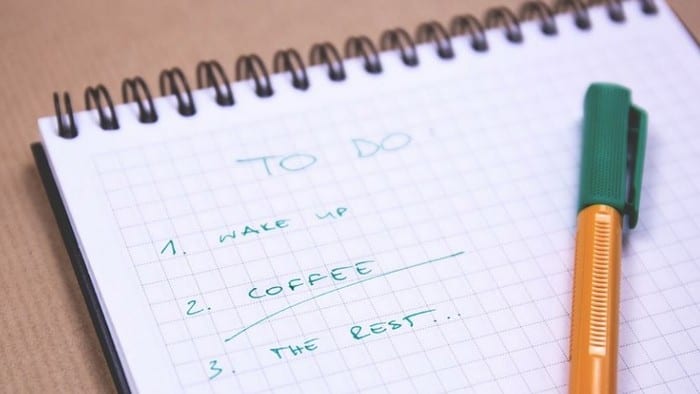
Android propose d'excellentes applications qui vous aideront à rester organisé. Selon ce que vous devez faire et le nombre de fonctionnalités que vous souhaitez qu'une application ait, déterminera celle que vous utiliserez. Si vous êtes prêt à faire des achats, vous pouvez utiliser des fonctionnalités exclusives qui vous aideront encore plus en passant à Premium.
Toutes les applications suivantes fonctionnent parfaitement sur les appareils équipés d'Android 10 et versions antérieures. Certaines offrent de nombreuses fonctionnalités, tandis que d'autres applications simplifient les choses pour les utilisateurs qui aiment cela.
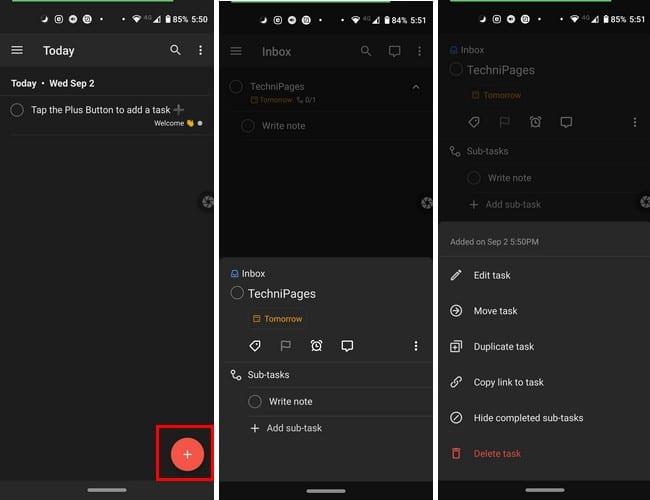
Todoist : liste de tâches, tâches et rappels est l'une des applications Android les plus populaires. L'application est gratuite, mais certaines fonctionnalités sont réservées aux utilisateurs Premium . Si vous êtes prêt à payer 4,16 $ par mois ou 38,26 $ par an (3,19 $ par mois), vous pouvez utiliser des fonctionnalités telles que les commentaires, les rappels et les balises.
Mais, si ce sont des fonctionnalités dont vous pouvez vous passer, vous pouvez toujours profiter de fonctionnalités telles que :
D'autres fonctionnalités utiles incluent l'ajout d'une section afin que vous puissiez diviser vos tâches en sections. Par exemple, si vous souhaitez retrouver rapidement vos tâches professionnelles, créez une section travail dans l'onglet pour les retrouver facilement. Vous pouvez également trier les tâches par date, priorité et nom. De plus, si vous ne vous souvenez plus si vous avez terminé une tâche ou non, vous pouvez afficher vos tâches terminées.
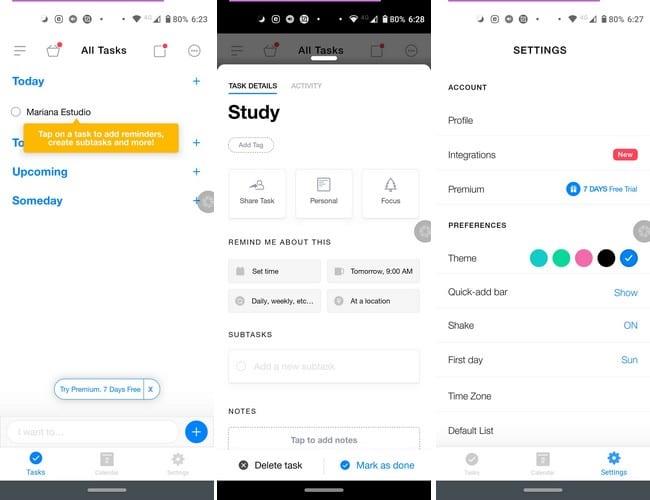
Any.do est une autre application de tâches populaire pour les utilisateurs d'Android. L'application est gratuite, mais certaines fonctionnalités ne sont disponibles que pour les utilisateurs Premium , telles que l'intégration avec des applications telles que WhatsApp, Slack, Google Calendar, Evernote et bien d'autres. Pour un paiement mensuel de 2,99 $/26,99 $ par an , vous bénéficiez également d'options de thème et de tags.
Il offre la fonctionnalité de base que vous trouverez dans une application To-Do, telle que la création de tâches, de sous-tâches pour Aujourd'hui, Demain, À venir ou Un jour. Vous pouvez également accéder à vos tâches sur différents appareils grâce à la fonction de synchronisation. L'application prend également en charge une grande variété de langues. Il a également un beau widget que vous essayez, et qui vous permet de créer une nouvelle tâche/événement à partir du widget.
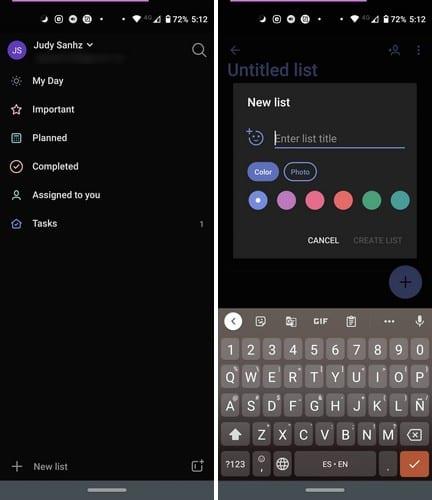
Si vous ne voulez pas être bombardé de trop de fonctionnalités mais que vous voulez toujours compter sur une quantité décente, vous pouvez toujours essayer Microsoft To-Do . L'application peut créer des tâches, des tâches récurrentes, des tâches de la journée, des rappels de tâches, des tâches importantes, des tâches terminées qui vous sont attribuées et vous pouvez également séparer vos tâches en groupes. Vous pouvez également personnaliser l'application en ajoutant un arrière-plan à vos listes et en synchronisant avec votre bureau Windows.
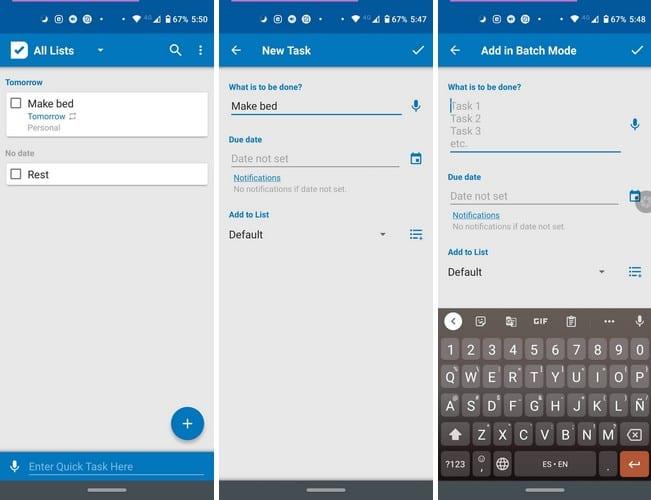
Si vous recherchez une application qui simplifie les choses, la liste des tâches est une bonne option. Une option unique de l'application est qu'elle vous permet de créer des tâches via la voix et de trier vos tâches par ordre alphabétique, les nouvelles tâches en premier ou les anciennes tâches en premier. Il existe également des listes de tâches prédéfinies, une notification par son/vibration, Créer des tâches rapides et vous pouvez également ajouter des tâches en mode batch.
Les autres fonctionnalités utiles incluent la synchronisation bidirectionnelle avec Google Tasks, les tâches récurrentes et une barre des tâches rapide qui vous permet de créer une tâche à partir de la barre de notification. Il existe également une option de recherche, juste au cas où vous auriez besoin de vérifier si vous avez effectué une tâche pour récupérer les nettoyeurs à sec ou non.
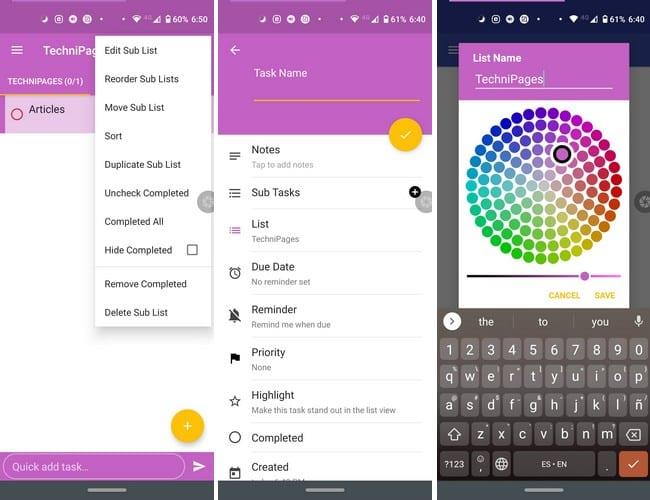
Une autre option en matière de simplicité est Tâches : liste de tâches, liste de tâches, rappel . Vous pouvez compter sur des fonctionnalités de base telles que la création de tâches, de rappels et la création de listes avec ses sous-listes. Chaque liste peut avoir sa propre couleur afin que vous puissiez les distinguer rapidement. Il y a aussi un créateur de tâches rapide au bas de l'application et un widget aussi.
Si un thème sombre est indispensable pour vous, c'est une option que vous pouvez utiliser sur cette application. Appuyez longuement sur n'importe quelle tâche pour choisir parmi des options telles que :
En utilisant l'application at do, vous pouvez organiser vos tâches et ne jamais oublier de les terminer. Que vous souhaitiez ou non une application riche en fonctionnalités, vous en trouverez une qui correspond à vos besoins. Lequel pensez-vous que vous allez essayer?
Les stories Facebook peuvent être très amusantes à réaliser. Voici comment vous pouvez créer une story sur votre appareil Android et votre ordinateur.
Découvrez comment désactiver les vidéos en lecture automatique ennuyeuses dans Google Chrome et Mozilla Firefox grâce à ce tutoriel.
Résoudre un problème où la Samsung Galaxy Tab A est bloquée sur un écran noir et ne s
Un tutoriel montrant deux solutions pour empêcher définitivement les applications de démarrer au démarrage de votre appareil Android.
Ce tutoriel vous montre comment transférer un message texte depuis un appareil Android en utilisant l
Comment activer ou désactiver les fonctionnalités de vérification orthographique dans le système d
Vous vous demandez si vous pouvez utiliser ce chargeur provenant d’un autre appareil avec votre téléphone ou votre tablette ? Cet article informatif a quelques réponses pour vous.
Lorsque Samsung a dévoilé sa nouvelle gamme de tablettes phares, il y avait beaucoup à attendre. Non seulement les Galaxy Tab S9 et S9+ apportent des améliorations attendues par rapport à la série Tab S8, mais Samsung a également introduit la Galaxy Tab S9 Ultra.
Aimez-vous lire des eBooks sur les tablettes Amazon Kindle Fire ? Découvrez comment ajouter des notes et surligner du texte dans un livre sur Kindle Fire.
Vous souhaitez organiser le système de signets de votre tablette Amazon Fire ? Lisez cet article pour apprendre à ajouter, supprimer et éditer des signets dès maintenant !






